5 tapaa hiljentää puhelut iPhonessa
Sekalaista / / October 27, 2023
Kuvittele tämä: olet kirjastossa tai tärkeässä kokouksessa, ja yhtäkkiä iPhonesi alkaa soida kovaa aiheuttaen hämmennystä ja häiriötä. No, iPhonesi avulla voit hiljentää puhelut useammalla kuin yhdellä menetelmällä välttääksesi tällaiset ongelmat. Tässä on viisi tapaa hiljentää puhelut iPhonellasi.

Voit laittaa iPhonen äänettömälle, mutta tämä hiljentää kaikki puhelusi ilman suodatinta, mikä saattaa aiheuttaa sinulle myös tärkeitä puheluita. Mutta älä huoli; Tässä artikkelissa tutkimme viittä erilaista tapaa hiljentää puhelut menettämättä yhtään puhelua rakkailtasi. Sukellaan sisään.
Tapa 1: Käytä mykistyskytkintä tai toimintopainiketta
Paras ja helpoin tapa hiljentää puhelut iPhonessa on käyttää mykistyskytkintä tai äskettäin esiteltyä Action-painiketta (vain iPhone 15 Prossa ja Pro Maxissa).
iPhone 15, 15 Plus ja vanhemmissa malleissa: Käännä kytkintä alaspäin vaihtaaksesi äänettömään tilaan iPhonessa. Tästä eteenpäin kaikki puhelut hiljennetään.
Huomautus: Jos käännät mykistyskytkintä, kun näytöllä on saapuva puhelu, se ei hiljennä nykyistä puhelua.

iPhone 15 Prossa tai Pro Maxissa: Paina ja pidä Action-painiketta painettuna käynnistääksesi hiljaisen tilan. Nyt kaikki puhelut hiljennetään.
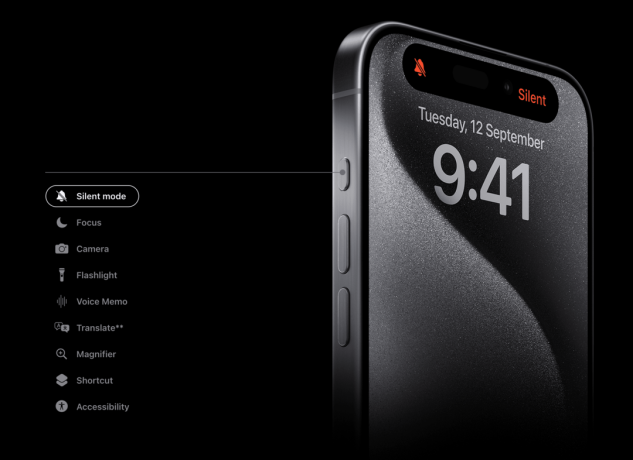
Tapa 2: Paina sivupainiketta
Koska mykistyskytkin tai toimintopainike eivät salli saapuvan puhelun hiljentämistä, yritä hiljentää saapuva puhelu iOS-laitteellasi painamalla sivupainiketta. Noudata näitä ohjeita.
Vaihe 1: Kun näytöllä on aktiivinen saapuva puhelu, paina sivupainiketta kerran hiljentääksesi puhelun.
Huomautus: Ole varovainen, koska sivupainikkeen painaminen kahdesti saattaa hylätä puhelun. Lisäksi voit estää sivupainiketta lopettamasta puheluita Asetuksista.
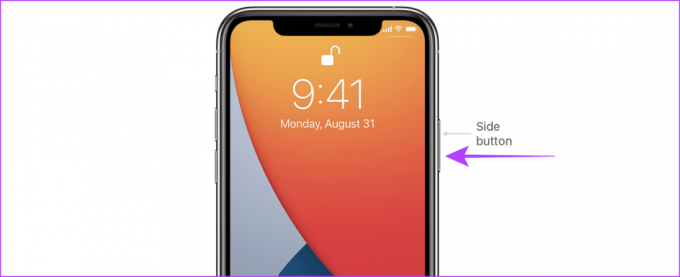
Tapa 3: Hiljennä puhelut iPhonessa äänenvoimakkuuspainikkeella
Tämän lisäksi voit myös painaa jompaakumpaa äänenvoimakkuusnäppäintä hiljentääksesi saapuvan puhelun iPhonessa.

Lue myös: Kuinka hiljentää yhteystieto iPhonessa.
Tapa 4: Hiljennä tuntemattomat soittajat iPhonessa
Jos saat liian monta roskapostipuhelua numeroista, jotka eivät ole yhteystiedoissasi, iPhonesi antaa sinun myös hiljentää nämä ei-toivotut puhelut. Tässä on seuraavat vaiheet:
Hiljennä tuntemattomat numerot iPhonessa
Vaihe 1: Avaa Asetukset-sovellus ja napauta Puhelin.
Vaihe 2: Napauta Hiljennä tuntemattomat soittajat.
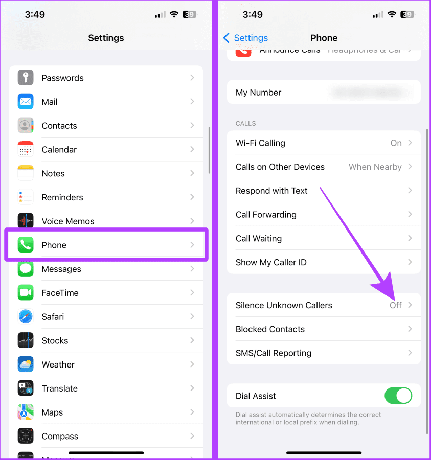
Vaihe 3: Napauta ja kytke päälle Hiljennä tuntemattomat soittajat.
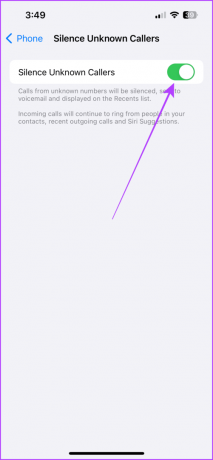
Hiljennä tuntemattomat puhelut WhatsAppissa
Aivan kuten Asetukset-sovellus, myös WhatsApp sallii sinun hiljentää tuntemattomat puhelut. Näin
Vaihe 1: Avaa WhatsApp iPhonessa ja napauta Asetukset-välilehteä.
Vaihe 2: Napauta nyt Tietosuoja.
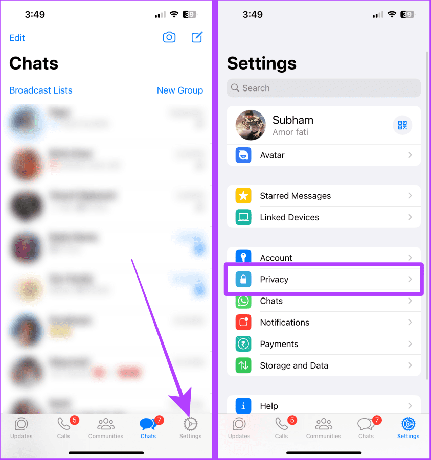
Vaihe 3: Napauta Puhelut.
Vaihe 4: Kytke Tuntemattomien soittajien hiljentäminen päälle. Ja siinä se.
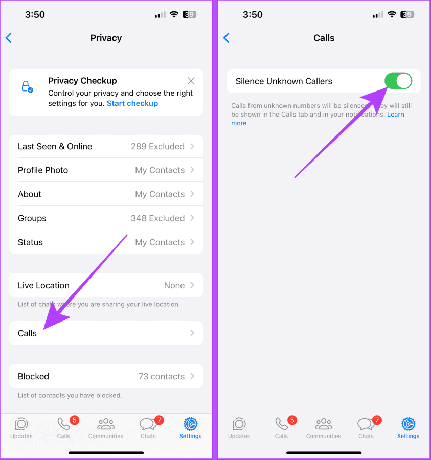
Lue myös: Kuinka hiljentää yhteystieto iPhonessa
Tapa 5: Vaihda tarkennustiloihin
iPhonessasi on hämmästyttävä ominaisuus nimeltä Tarkennustilat. Voit myös käyttää sitä hiljentämään puhelut iPhonellasi ilman, että estät ketään pysyvästi. Tarkennustilan avulla voit luoda suodattimen ja hiljentää/mykistää puhelut tietystä kontaktista.
Katsotaanpa vaiheita:
Vaihe 1: Käynnistä Asetukset-sovellus iPhonessa ja napauta Keskitä.
Vaihe 2: Luo uusi kohdistus napauttamalla +-painiketta.
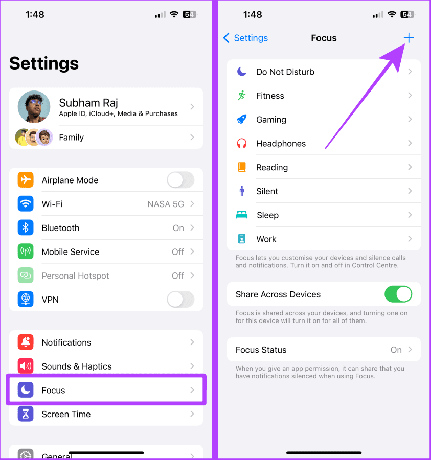
Vaihe 3: Napauta Mukautettu.
Vaihe 4: Kirjoita tarkennustilan nimi ja napauta Seuraava.
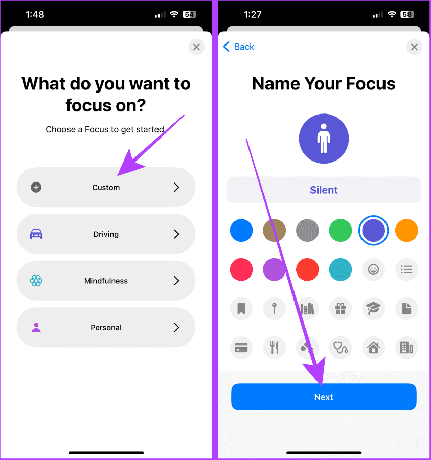
Vaihe 5: Napauta nyt Mukauta tarkennusta.
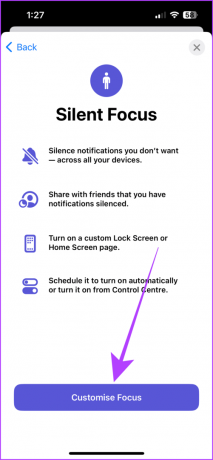
Vaihe 6: Napauta Sovellukset.
Vaihe 7: Valitse Hiljennä ilmoitukset kohteesta ja napauta + Lisää -painiketta.
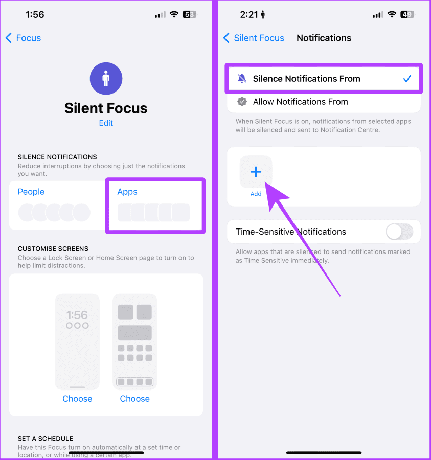
Vaihe 8: Napauta ja valitse Puhelinsovellus ja napauta sitten hakupalkkia.
Vaihe 9: Hae ja valitse WhatsApp. Napauta Valmis.
Nopea vinkki: Jos saat puheluita Telegramissa, etsi Telegram ja valitse se.
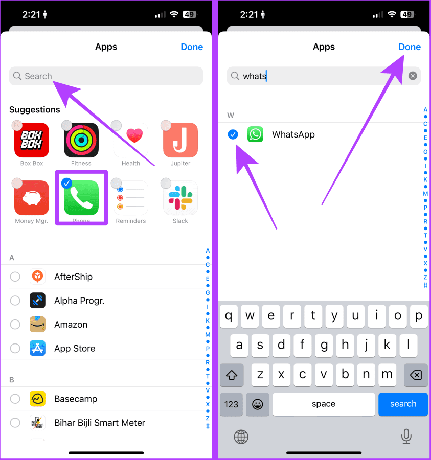
Nyt sinulle ei ilmoiteta puheluista iPhonellasi. Mutta jos haluat vain hiljentää tietyiltä yhteyshenkilöiltä tulevat puhelut, toimi seuraavasti:
Vaihe 10: Siirry samaan tarkennustilaan ja napauta Ihmiset.
Vaihe 11: Valitse Hiljennä ilmoitukset kohteesta ja napauta sitten + Lisää.
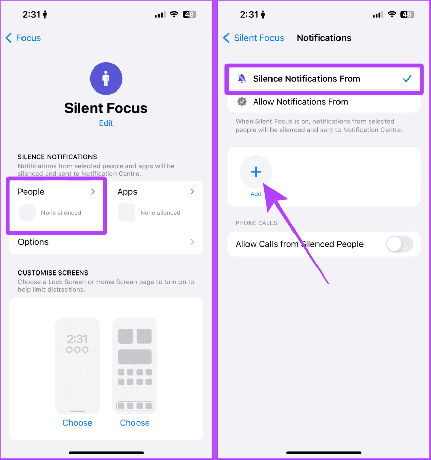
Vaihe 12: Valitse yhteystiedot, joiden puhelun haluat hiljentää, ja napauta Valmis.
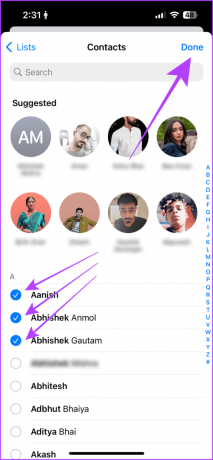
Ja nyt ota tämä Focus-tila käyttöön iPhonessasi.
Vaihe 13: Pyyhkäise alas näytön oikeasta kulmasta päästäksesi ohjauskeskukseen ja napauta Keskitä.
Vaihe 14: Napauta luomaamme tilaa. Meidän tapauksessamme se on Hiljainen. Ja siinä se.

Bonusvinkki
Näiden vihjeiden lisäksi haluan tehdä iPhonellani häiritsevien tai roskapostipuhelujen välttämiseksi luoda yhteystiedon nimeltä "SPAMs" ja estää sen. Nyt aina kun saan tällaisen puhelun, lisään sen samaan yhteystietoon. Ja koska tämä yhteystieto on jo estetty, soittaja ei enää koskaan häiritse minua.
Kokeile; se saattaa sopia sinulle.
Täytyy lukea: Kuinka estää roskapostipuhelut iPhonessa
Ei enää häiritseviä puheluita
Lyhyesti sanottuna, jos haluat hiljentää saapuvan puhelun väliaikaisesti, käytä sivupainiketta tai mitä tahansa äänenvoimakkuuspainikkeita hiljentämään puhelu. Jos kuitenkin haluat hiljentää kaikki tuntemattomat puhelut, käytä Puhelinasetuksia. Mutta jos haluat mukauttaa tai luoda suodattimen ja hiljentää joitakin yhteystietoja, käytä tarkennustilaa. Nämä menetelmät pitävät sinut poissa häiritseviltä puheluilta.
Päivitetty viimeksi 25. lokakuuta 2023
Yllä oleva artikkeli saattaa sisältää kumppanilinkkejä, jotka auttavat tukemaan Guiding Techiä. Se ei kuitenkaan vaikuta toimitukselliseen eheyteemme. Sisältö pysyy puolueettomana ja autenttisena.


